El alumnado queda automáticamente enrolado (matriculado) en las aulas virtuales correspondientes a las asignaturas en las que está matriculado en Séneca, y una vez que éstas son creadas mediante el Bloque Gestión de Aulas.
Importante: el alumnado debe tener activo previamente su usuario IdEA, no hay que incluirlos manualmente en esas aulas. Desde el curso 20-21 se activan por defecto todos los usuarios IdEA de los alumnos y alumnas en Séneca, no es necesario que lo haga el equipo directivo.
¿Qué ocurre si un alumno o alumna no puede acceder a un Aula Virtual en la que en teoría debe estar enrolado o enrolada?
Podemos comprobar que se ha creado su usuario en Moodle. Al menos, debe aparecer en el aula Punto de encuentro, en la que se encuentra enrolado todo el alumnado y profesorado del centro (las nuevas matriculaciones o cambios de grupos y/o materias en Séneca no se ven reflejadas en Moodle hasta el día siguiente).
Clic en Punto de encuentro
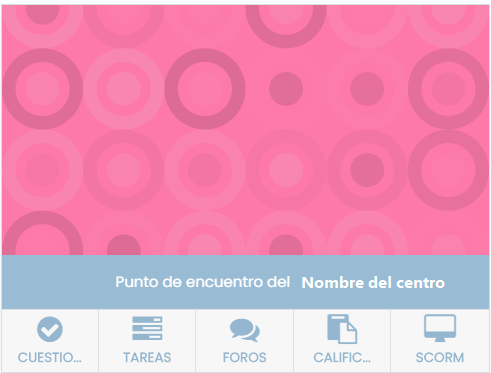
Clic en Participantes
Comprobar si el usuario está en el Punto de encuentro
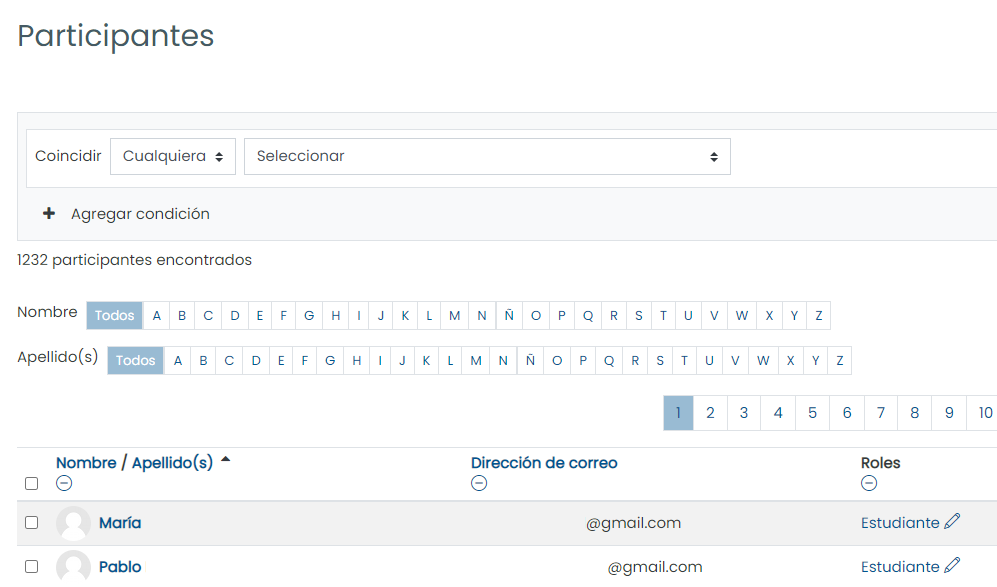
• Si el alumno o alumna aparece en el Punto de encuentro, pulsando en su nombre podemos ver en qué aulas virtuales está enrolado. Si el aula virtual está en COLOR GRIS, es que el curso está oculto para el alumnado y no puede acceder a él. Podemos hacerlo visible desde la Configuración del curso.